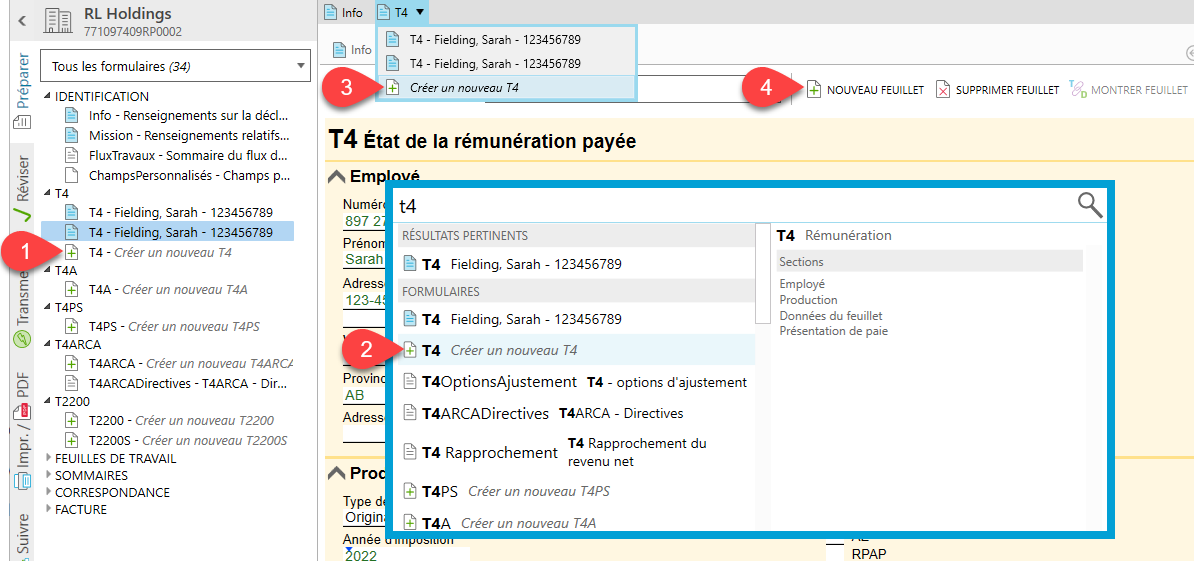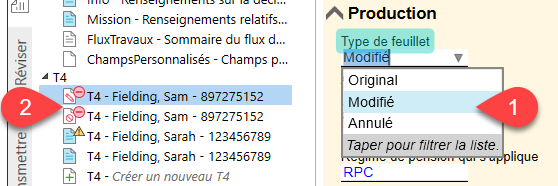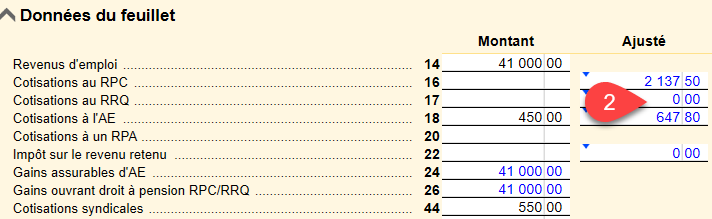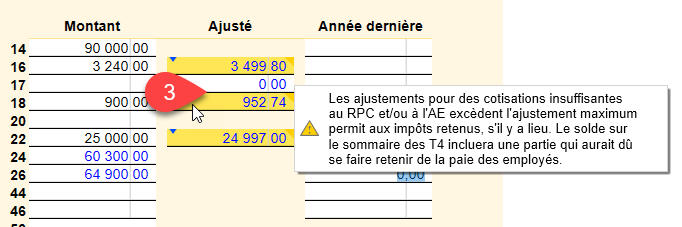Mis à jour : 2024-01-05
Créer un fichier TaxCycle T4/T4A pour préparer des feuillets T4 et/ou T4A. Commencez un fichier en reportant une déclaration de feuillets de l’année précédente ou en créant un nouveau fichier à partir de l’écran Démarrer.
Remplissez ensuite la grille de calcul Info pour saisir les coordonnées de l’émetteur et les détails de production. Lisez la rubrique d’aide Grille de calcul Info T4/T4A pour en savoir plus.
Créer un nouveau feuillet
Pour créer un nouveau feuillet, utilisez l’une des méthodes suivantes. L’exemple ci-dessous concerne un feuillet T4, mais les mêmes étapes s’appliquent, quel que soit le type de feuillet que vous créez.
- Cliquez sur le feuillet vierge dans la barre latérale Préparer (il s’agit du feuillet avec un signe plus vert dans l’icône du formulaire).
- Appuyez sur F4 et tapez T4 (ou un autre type de feuillet, selon la déclaration), puis appuyez sur Entrée. Si vous avez déjà des feuillets dans le fichier, appuyez sur Ctrl+Entrée pour vous assurer d’obtenir un feuillet vierge.
- Dans la barre des favoris, choisissez Créer un nouveau T4 à partir de la liste déroulante T4. Vous pouvez également maintenir la touche Ctrl enfoncée et cliquez une fois pour créer un feuillet vierge.
- Si un feuillet existant est ouvert à l’écran, cliquez sur Nouveau feuillet dans la barre d’outils feuillets.
Sur le feuillet vierge, commencez à saisir les informations relatives au destinataire. Dès que vous remplissez le premier champ, TaxCycle insère les informations par défaut telles qu’elles sont saisies sur la grille de calcul Info.
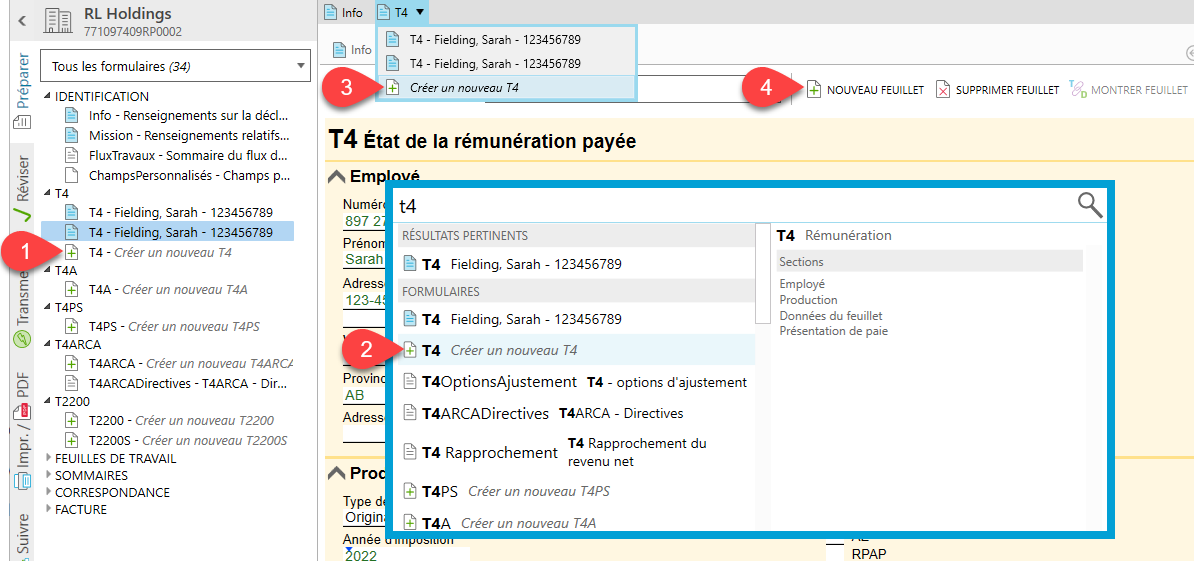
Importer depuis Excel® ou XML
Vous pouvez importer des feuillets à partir d’une feuille de calcul Excel® ou du fichier XML utilisé pour produire la déclaration. Apprenez comment en lisant la rubrique d’aide Importer des feuillets d’Excel®.
Marquer les feuillets comme modifiés ou annulés
- Sur le feuillet de saisie des données, sélectionnez le type de feuillet : Modifié ou Annulé.
- Les feuillets modifiés et annulés ont une icône différente de celle des autres feuillets de la déclaration, de sorte que vous pouvez les reconnaître rapidement dans une liste.
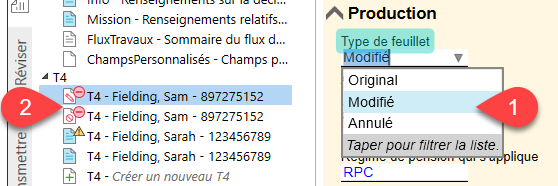
Choisissez de reporter ou non un feuillet l’année prochaine

Lorsque vous créez un feuillet dans l’un des modules de feuillets, vous pouvez choisir de reporter un feuillet à l’année suivante.
Par défaut, la case Reporter ce feuillet? est cochée sur chaque feuillet afin qu’ils soient tous reportés à l’année suivante.
Vous n’avez qu’à décocher cette case si vous ne souhaitez pas qu’un feuillet soit reporté l’année suivante. Par exemple, si vous savez qu’un employé est parti et que vous n’aurez pas besoin de remplir son feuillet T4 l’année suivante.
Colonne « Ajusté »
- Définissez les seuils pour les rajustements des cotisations au RPC, à l’AE et au RPAP sur la grille de calcul T4AdjustmentOptions. Apprenez comment dans la rubrique d’aide Rajustements T4 au RPC, à l’AE et au RPAP.
- Sur chaque feuillet T4, vous pouvez voir le rajustement en comparant les colonnes Montant et Ajusté. Les montants de la colonne « Ajusté » sont inclus dans les totaux du Sommaire T44.
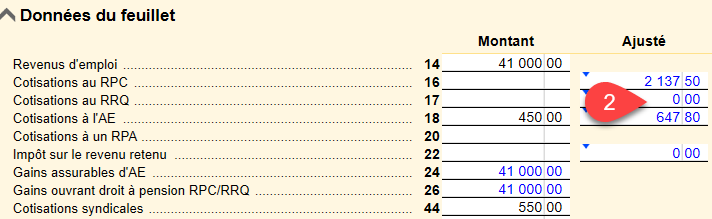
- Si TaxCycle détecte une sous-cotisation parce qu’il n’y a pas suffisamment d’impôt pour couvrir l’écart ou parce que vous n’avez pas spécifié un montant maximal à prélever sur l’impôt retenu, un message de révision apparaît pour indiquer que le RPC et/ou l’AE ont été ajustés et que ces ajustements dépassent tout ajustement de l’impôt retenu. S’il y a encore de l’impôt disponible, vous pouvez augmenter le montant maximum à prélever de l’impôt retenu sur T4AdjustmentOptions. Vous pouvez maintenant approuver ce message de révision.
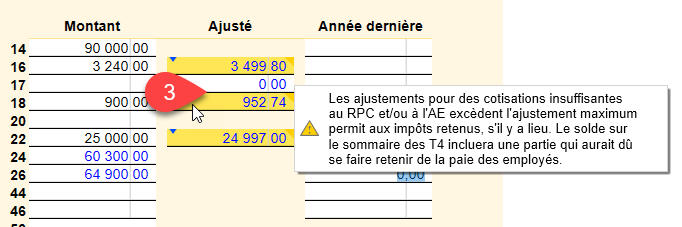
Feuillets T4 d’AE réduite
Vous pouvez saisir des feuillets T4 avec des taux réduits d’assurance-emploi (AE) dans TaxCycle sans créer un fichier distinct. Pour en savoir plus, lisez la rubrique d’aide T4 d’AE réduite.
Ajouter d’autres cases d’informations
Si vous remplissez les champs d’autres renseignements sur la grille de calcul Info, ils seront utilisés dès que vous entrez des informations sur un nouveau feuillet. Ces cases apparaissent dans la section Autres renseignements de chaque feuillet.
Vous pouvez ajouter d’autres cases au besoin sur les feuillets individuels. Si vous n’avez pas besoin de toutes les cases par défaut d’un feuillet particulier, ne remplissez que celles dont vous avez besoin. Placez le pointeur de la souris sur les cases inutiles et un message de révision vous donnera la possibilité de Supprimer cet élément ou de Supprimer toutes les lignes sans montant :

T4Sommaire et T4ASommaire
Le T4Sommaire et T4ASommaire rassemble toutes les informations du feuillet en un seul sommaire pour présenter le total des retenues à la source et des cotisations de l’employeur. Avant de produire la déclaration, vérifiez les cotisations de l’employeur versées au cours de l’année afin de refléter avec précision tout solde dû ou remboursement.
Si vous avez produit des feuillets T4 d’AE réduite, vous verrez des T4Sommaire distincts pour ces feuillets. Pour en savoir plus, lisez la rubrique d’aide T4 AE réduite.